웹사이트의 '읽기'를 실현하는 5가지 방법을 설명합니다.
2024/11/28

모든 웹사이트에 접근성이 요구되는 현재,'웹사이트 읽기'를 수행하는 기능이나 도구는 접근성 및 사용자 경험 향상에 필수적인 요소입니다.
사이트의 읽기 기능은 시각 장애인을 포함한 다양한 사용자가 웹상의 정보를 평등하게 이용할 수 있도록 지원할 뿐만 아니라, '작업을 하면서' 정보를 지원하는 도구로도 주목받고 있습니다.
웹사이트를 읽기 위한 대표적인 방법으로는 아래 5가지 방법이 있습니다.
방법① 브라우저의 읽기 기능을 이용
방법② 스크린 리더를 이용
방법③ 플러그인 내장
방법④ 음성 합성 API의 이용
방법⑤ 동영상이나 오디오 콘텐츠 제공
본 기사에서는 이 5가지 대표적인 읽기 방법을 소개하고, 각 방법의 특징 및 도입 방법, 그리고 읽기 기능이 가지고 있는 과제에 대해서도 자세히 설명하겠습니다.
목차
웹사이트를 읽기 위한 5가지 방법
우선은 웹사이트 읽기를 수행하기 위한 5가지 방법을 소개합니다. 아래 표는 각 방법을 비교하여 정리한 것입니다.
◆ 웹사이트 읽기의 5가지 방법 비교표
| 방법 | 특징 | 적용 범위 | 장점 | 단점 |
| ① 브라우저의 읽기 기능을 이용 | 표준 기능으로 웹 브라우저에 탑재되어, 설정을 통해 이용 가능합니다. | 브라우저 전체 | ・도입 비용 없음로 이용 가능 ・브라우저의 설정에서 쉽게 활성화할 수 있어, 사용자가 즉시 사용할 수 있습니다. |
・단조로운 음성으로 읽히는 경우가 많습니다. ・특정 브라우저나 OS에서만 이용 가능 |
| ② 스크린 리더를 이용 | 주로 시각 장애인을 위해 설계된 지원 기술로, OS나 애플리케이션 전체에서 이용할 수 있는 도구입니다. | 시스템 전체나 애플리케이션 전반 | ・접근성 전반을 지원하며시스템 전체에서 이용 가능 ・점자 출력에 대한 대응도 있습니다. |
・설정이나 설치가 필요하여, 건강한 사용자에게는 복잡하게 느껴질 수 있습니다. ・유료 도구도 있습니다. |
| ③ 플러그인 내장 | 웹사이트에 스크립트 코드 등을 내장하여 특정 콘텐츠를 읽도록 합니다. | 특정 웹사이트나 페이지 | ・특정 콘텐츠에 최적화된 형태로 기능합니다. ・커스터마이징이 가능합니다. |
・구현에 시간이 걸립니다. ・기능의 폭은 도입한 플러그인에 의존합니다. |
| ④ 음성 합성 API의 이용 | 고품질로 더욱 자연스러운 음성을 생성할 수 있으며, 음성을 필요로 하는 모든 상황에서 사용할 수 있습니다. | 웹사이트나 앱, IoT 장치, 콘텐츠 제작, 챗봇 등 다양한 분야에서 가능합니다. | ・고급 커스터마이징 및자연스러운 음성 생성을 가능하게 합니다. ・다국어 지원에 뛰어납니다. |
・개발자용으로 도입에 기술적 장벽이 높습니다. ・운영 비용이 발생합니다. |
| ⑤ 동영상이나 오디오 콘텐츠의 제공 | 음성이나 동영상 콘텐츠로 읽기 정보를 제공합니다. | 특정 콘텐츠(음성·동영상)에 한정됩니다. | ・음성뿐만 아니라비주얼이나 음악을 활용할 수 있으며가능합니다. ・특정 콘텐츠에 집중할 수 있습니다. |
・콘텐츠 제작에 시간이 걸립니다. ・실시간성이 부족합니다. |
주로 이런 방식으로 웹 사이트 음성변환을 실현할 수 있으며, ③④⑤에 대해서는 정확한 음성변환을 제공할 수 있습니다,웹사이트 운영자 측에서 개발이나 제작을 해야 합니다.필요합니다.
한편으로 ①②에 대해서는 사용자가 사용하는 브라우저의 설정이나 도구를 이용해 읽기 때문에 웹사이트 측에서 특별한 개발이 필요하지 않지만, 브라우저의 읽기 기능이나 스크린 리더가 올바르게 작동하기 위해서는,웹사이트의 구조나 HTML 등의 기술 방식이 WCAG 등 접근성 기준에 준수해야 합니다.필요합니다.
각 방법에 대해, 도입 방법도 포함하여 아래에 자세히 설명합니다.
방법① 브라우저의 읽기 기능을 이용
'Google Chrome'이나 'Safari'와 같은 웹 브라우저에 표준 탑재된 읽기 기능을 이용합니다.특별한 앱이나 소프트웨어를 설치할 필요 없이이용할 수 있으며, 사용자가 간단한 설정만으로 텍스트를 음성으로 변환하여 사용자에게 제공합니다. 시각 장애자뿐만 아니라 일반인도 '작업을 하면서' 정보를 얻는 데 유용합니다.
다만, 브라우저에서만 작동하고,스크린 리더처럼 시스템 전체에서 작동하는 것이 아니기 때문에, 시각 장애인에게는 기능이 제한적이라고 할 수 있습니다.라고 할 수 있습니다.
◆ 대표적인 서비스
・Microsoft Edge
・Safari(Mac)
・Google 크롬
도입 방법
각 브라우저의 설정 메뉴에서 읽기 기능을 켭니다. 브라우저의 추가 확장 기능을 이용하는 경우, 확장 기능을 브라우저에 설치한 후 기능을 활성화하여 이용할 수 있습니다. 예를 들어 Chrome에서는,'Read Aloud'와 같은 확장 기능이 제공되고 있습니다.
방법② 스크린 리더를 이용
스크린 리더는 시각 장애인을 위해 설계된 지원 기술로, 화면상의 정보를 음성이나 점자로 변환하는 도구입니다. 웹 브라우저에 국한되지 않고,OS나 애플리케이션 등, 시스템 전체에서 이용할 수 있는특징입니다.
◆ 대표적인 도구
NVDA 일본어 버전
내레이터
PC-Talker
JAWS 2024 일본어 버전
ZoomText 2024 일본어 버전
도입 방법
도구에 따라 도입 방법이 다르지만, 일반적으로는 공식 사이트에서 다운로드하거나, 라이센스 구매 후 설치하는 방식이 됩니다. 또한,스마트폰에는 스크린 리더가 표준으로 탑재되어 있으며iOS의 경우, 설정의 접근성 메뉴에서'VoiceOver'를 켜고, 안드로이드의 경우는'TalkBack'를 켜면 읽기 기능이 활성화됩니다.
스크린 리더에 대해서는,아래 기사에서 자세히 설명하고 있으니 본 기사와 함께 꼭 확인해 보세요.。
방법③ 플러그인 내장
플러그인은 웹사이트에 읽기 기능을 쉽게 추가할 수 있습니다.특정 콘텐츠(예: 제품 설명, 기사, FAQ 등)에 특화된 읽기 기능을 제공합니다.따라서 운영자가 사이트 목적에 따라 유연하게 기능을 커스터마이징할 수 있으며, 설정을 커스터마이징하여 예를 들어읽기 범위의 지정이나 음성 시작 및 정지 버튼의 설치 등, 직관적이고 사용하기 쉬운 인터페이스를 사용자에게 제공할 수 있습니다.
◆ 대표적인 플러그인
도입 방법
일반적인 도입 방법으로는, 서비스 사이트에서 적절한 플러그인을 선택하고,제공원의 스크립트 코드를 HTML 헤더에 삽입하는 것만으로 구현할 수 있습니다.。관리 화면에서 텍스트 범위나 버튼 디자인을 커스터마이즈할 수 있습니다.
방법④ 음성 합성 API의 이용
음성 합성 API는 입력된 텍스트를실시간으로 자연스러운 음성으로 변환하는 기술 기반으로, 웹사이트나 애플리케이션에 고급 읽기 기능을 통합하는 데 사용됩니다.감정이나 맥락에 따라 음성을 조정할 수 있으며, 다국어 지원에도 뛰어납니다.특징입니다.
◆ 대표적인 서비스
구글 클라우드 텍스트 음성 변환
아마존 폴리
IBM 왓슨 텍스트 음성 변환
도입 방법
먼저, Google Cloud, Amazon AWS, IBM Watson과 같은 API 제공업체에 계정을 만들고 API를 활성화합니다. 획득한 API 키를 개발 환경에 통합하여 프로그램을 구현하고, 텍스트를 API에 전송하여 생성된 음성 데이터를 재생함으로써 실현할 수 있습니다.
방법⑤ 동영상이나 오디오 콘텐츠 제공
동영상이나 오디오 콘텐츠로서, 사이트 내의 정보를 음성으로 제공하는 방법입니다.시각적 요소와 결합함으로써, 정보를 다각적으로 전달할 수 있습니다.동영상 편집 등의 콘텐츠 제작에는 시간과 노력이 들지만, 편집에 따라서, 전하고자 하는 내용을 명확하게 전달하기 위한 가장 확실한 방법이기도 합니다.
도입 방법
먼저, 음성 녹음 소프트웨어나 동영상 편집 도구를 사용하여 콘텐츠를 만듭니다. 서버에 파일을 업로드한 후, 웹사이트에 태그를 직접 삽입하거나, YouTube나 SoundCloud에 업로드 후, 임베드 코드를 얻어 사이트에 포함시키는 방법자막이나 전사 기능을 제공하여 접근성을 강화하면 더욱 좋을 것입니다.
어느 방법이든, 사용자 편의성을 향상시키고 접근성을 보장하는 데 도움이 되지만, 도입 및 운영에 있어서는몇 가지 주의사항 및 과제가존재합니다. 그럼 다음으로, 사이트 읽기 기능이 안고 있는 문제에 대해 설명합니다.
웹사이트 읽기 기능의 5가지 과제
읽기 기능은 다양한 사용자에게 유용한 기능이지만, 몇 가지 과제도 있습니다. 여기서 대표적인 5가지 과제에 대해 설명하겠습니다.
과제① 음성의 질과 자연스러움의 한계
최근에는 AI 음성 등 고급 합성 기술의 활용으로 더욱 자연스러운 음성이 생성될 수 있게 되었습니다만, 일반적으로 사용되는 브라우저의 읽기 기능이나 스크린 리더의 대부분은, 단조롭고 기계적인 음성입니다.
사용자가 음성의 질을 요구할 경우, 단조로운 음성이나 부자연스러운 억양이 문제로 여겨질 수 있으며, 특히, 읽어야 할 대상이 긴 문장인 경우, 피로해지기 쉽습니다.라는 문제가 있습니다.
과제② 올바르게 인식되지 않는 문자나 기호가 존재
일부 특수 문자나 기호, 약어 등이 올바르게 읽혀지지 않을 수 있습니다.그럴 경우 이러한 문제는 사용자가 내용을 이해하기 힘들 뿐만 아니라, 사이트 전체의 접근성을 저하시킬 수 있는 원인이이기도 합니다.
예를 들어, 프로그램 코드나 수식, 화학식 같은 전문적인 표기에서는 의도된 읽기가 되지 않아 사용자가 혼란스러워하는 경우가 있습니다. 또한, 약어(예: NASA나 HTML 등)는 올바르게 발음되지 않을 경우가 있어, 그 의미가 사용자에게 전달하기 어려워지는 문제도 있습니다.
또한, 장식적인 기호나 이모지가 자주 사용되는 경우, 읽기 엔진이 이모지 이름을 모두 읽어버려서 중복되고 이해하기 어려운 결과가 발생할 수 있습니다. (예를 들면, 😊를 '웃는 이모지'로 모두 읽어버리는 경우)
과제③ 다국어 대응의 어려움
다국어 웹사이트에서는 적절하게 언어 전환을 하지 않으면잘못된 발음이나 부자연스러운 읽기가 발생합니다. 또한, 언어 코드(lang='en', lang='ja' 등)의 설정이 부족한 경우 음성 엔진이 적절히 작동하지 않습니다.
언어 코드의 적절한 설정이나 음성 합성 엔진의 전환이 필요한 부분은, 대응이 기술적으로 복잡하고 운영상의 작업이 증가하는점에서 다국어 사이트에 있어서 공통된 과제가 되고 있습니다.
과제④ 동적 콘텐츠의 대응
댓글란이나 채팅, 팝업 등의 동적 콘텐츠는 실시간으로 정보를 업데이트할 수 있기 때문에 홍보 효과가 매우 높고 유용하지만, 사이트 읽기 기능과의 궁합이 좋지 않습니다.
많은 경우 읽기 기능이나 스크린 리더는 실시간으로 추가된 정보를 인식하지 못하고, ‘마지막까지 읽지 않는다‘, ’읽기가 겹친다‘ 등으로 사용자에게 정보를 적절히 전달할 수 없는라는 과제가 있습니다. 결과적으로 새로운 정보가 무시되거나, 사용자가 의도하지 않은 시점에 오래된 정보를 다시 듣는 상황이 발생할 수 있습니다.
과제⑤ 접근성 대응의 비용과 부담
읽기 기능이 올바르게 작동하기 위해서는, 웹사이트의 HTML과 구조가 접근성 기준에 맞게 적절히 작성되어 있어야 합니다.필요합니다. 그러나 실제로 부정확한 HTML 기술이나 대체 텍스트의 부족, ARIA 속성 미설정 등으로 인해 읽기 기능이 기대대로 작동하지 않는 사례가 적지 않습니다.
이러한 문제를 해결하기 위해서는 웹사이트의 개조가 필요하지만, 그것에는 재정적 비용과 시간가 들어갑니다. 특히예산이나 인력이 제한된 소규모 기업에게는 이 부담이 크고, 접근성 대응이 후순위로 밀리는경우가 많습니다.
이러한 과제는 읽기 기능을 도입하고 운영하는 데 있어 피할 수 없는 것이지만, 최근 AI 기술의 발전으로 인해 이러한 문제를 해소할 가능성도 넓어지고 있습니다.다음으로, AI 기술이 가져오는 사이트 읽기 기능의 진화에 대해 설명하겠습니다.
AI 기술이 가져오는 사이트 읽기 기능의 진화
최근 AI 기술의 발전으로 인해 사이트 읽기 기능은 비약적인 발전을 이루고 있습니다.딥러닝(막대한 데이터에서 특징을 자동으로 학습하는 기술)을 활용한 음성 합성 모델는 텍스트에서 음성을 생성할 때 감정이나 맥락에 기반한 억양을 부여함으로써, 기존의 기계적인 읽기가 아니라, 더욱 자연스럽고 인간적인 음성을 생성합니다.。
또한, AI는 텍스트의 맥락이나 단어의 관계를 이해하고예를 들어 뉴스 기사에서는 공식적인 어조를, 이야기 내용을 가지고 있는 콘텐츠에서는 감정이 풍부한 목소리를 사용하는 등, 내용에 적합한 읽기를 실현하고 있습니다.
더욱이 다국어 지원도 AI에 의해 발전하고 있으며, Google Cloud TTS와 같은 음성 합성 기술에서는 수십 개국어를 지원하며, 서로 다른 언어 간의 원활한 전환이 가능합니다. 예를 들어, 영어와 일본어가 혼합된 페이지에서도, 텍스트를 자동으로 판별하여 각 언어에 적합한 발음과 억양으로 읽거나, 텍스트를 번역하며 원하는 언어로 읽어주는것이 가능해졌습니다.
이러한 기술은, 브라우저나 스크린 리더, 플러그인 등 기존의 읽기 방법에 통합함으로써, 각 기능을 대폭 강화하고 사용자 경험을 크게 향상시킬 수 있는 가능성이 있습니다.
참고:최신 음성 합성 기술과 그 응용: AI가 창조하는 미래의 음성 / 2024년 최신! 음성 합성 기술의 진화와 놀라운 활용 사례(인사이트 강화)、화자의 음질을 손상시키지 않고 다국어 합성 음성을 실현한다. 음성 합성 솔루션 'FutureVoice Crayon'에 크로스 링구얼 음성 합성 기술을 탑재, 국내 최초의 상용 제공 시작(NTT 테크노크로스)
유니웹을 통해 실현하는 효율적인 사이트 읽기 지원
이 기사에서는 웹사이트의 읽기 기능의 다양한 방법을 소개했습니다만, 저희가 제공하는접근성 도구 '유니웹'은웹사이트의 접근성 대응을 단기간에 실현하기 위한 강력한 도구입니다.
플러그인 도구로서, 웹사이트에 태그를 한 줄만 삽입하면음성 읽기 기능이나 색상 조정, 글자 크기 변경 기능 등과 같은 접근성 개선의 구체적인 기능을 간단히 구현할 수 있습니다.
유니웹의 사이트 읽기 기능에는, 일반적인 '스크린 리더' 기능 외에도 '부분 리더' 기능이 있습니다.아래는 부분 리더 기능으로, 클릭 한 번으로 기능이 활성화되며, 읽기 속도를 전환할 수 있습니다.
읽고 싶은 부분을 클릭하면 해당 부분만 읽어주기 때문에 접근성 용도 외에도 '하면서 작업'을 위한 정보 습득에 유용합니다.
◆ 유니웹의 '부분 리더'
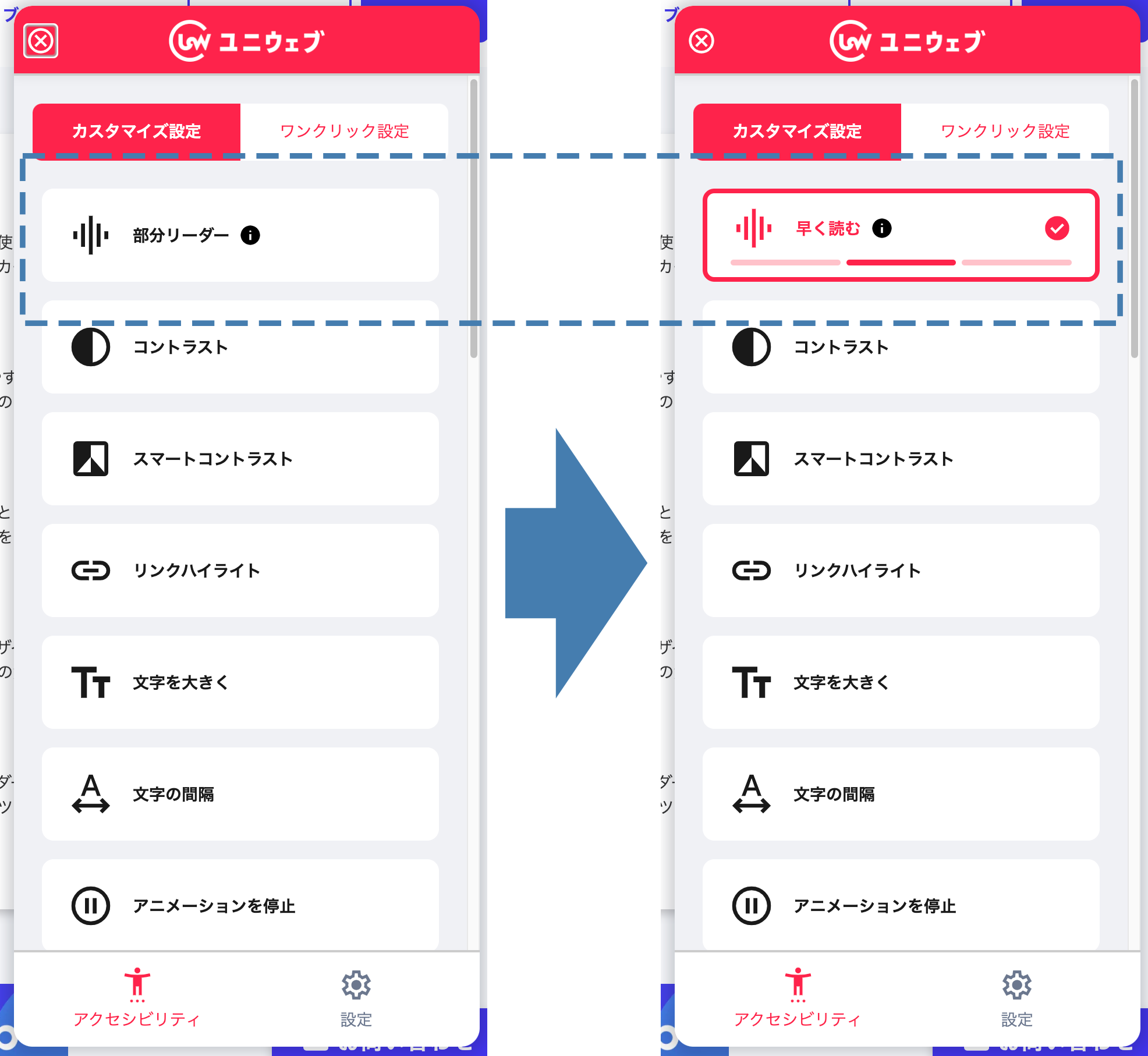
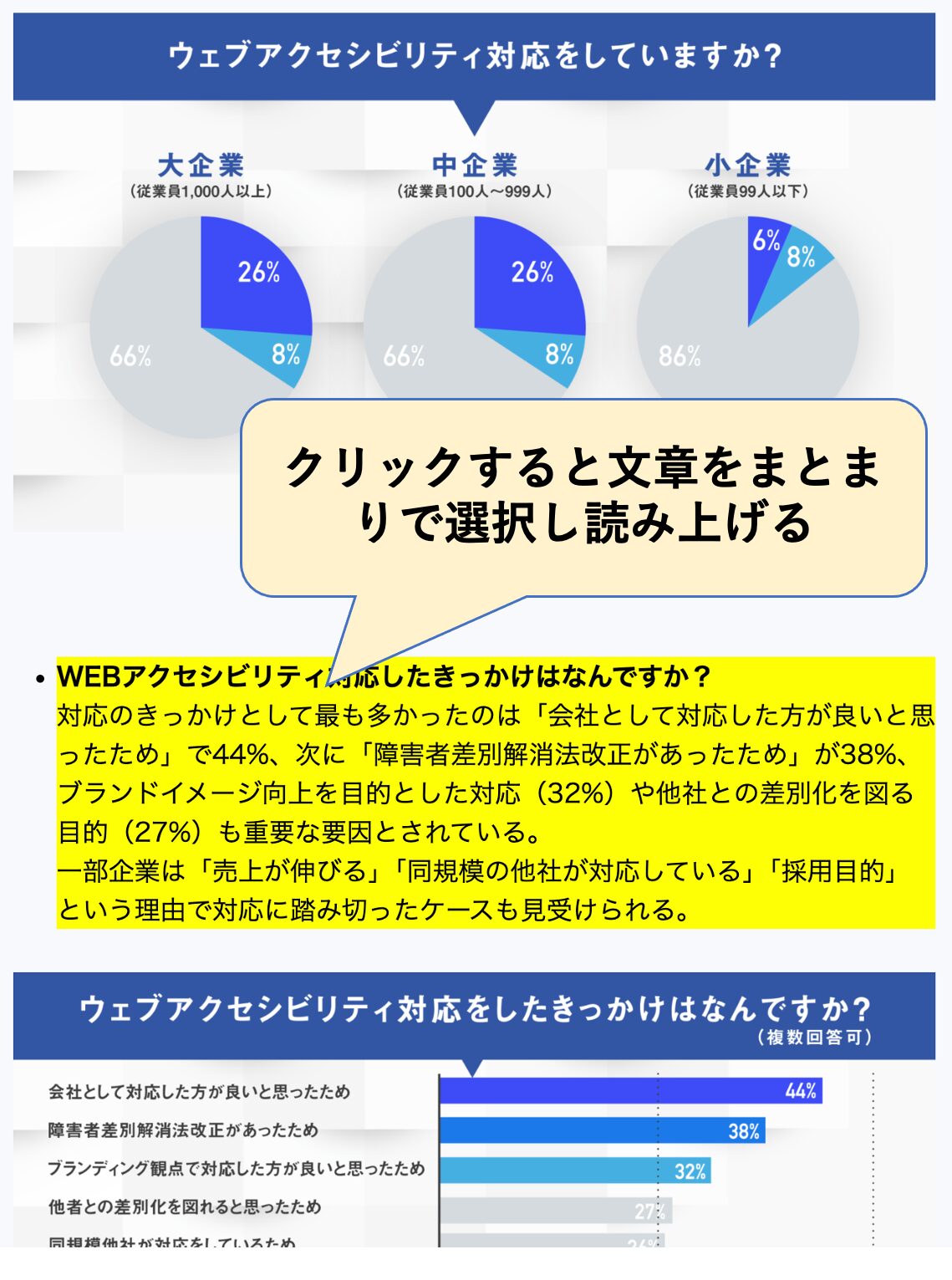
일반적으로 사이트의 읽기 기능이 제대로 작동하도록 하려면 스크린 리더를 사용하며 페이지마다 문제를 확인하고 수동으로 HTML이나 구조를 수정해야 하지만, 유니웹을 이용하면,사이트 전체를 자동으로 분석하고 문제 지점을 식별하며 구조를 최적화하는 작업을 효율적으로 수행할 수 있습니다.입니다.
유니웹은 음성 읽기를 포함한 웹 접근성 대응에서 신뢰할 수 있고 비용 효과적인 도구입니다.본 기사 오른쪽 하단의 '핑크색 아이콘'를 클릭하시면 유니웹의 접근성 메뉴를 확인할 수 있으니, 실제 기능을 체험해 보시기 바랍니다.
정리
웹사이트의 음성변환 기능,사용자 경험 향상과 접근성 대응에 중요한 역할을 합니다.본 기사에서는 5가지 음성 인식 방법의 특징과 도입 방법을 소개했는데, 앞으로 음성 인식 기능을 검토할 때..,사이트의 목적과 사용자 층에 맞는 방법을 선택하면서, 문제에 대해서도 충분한 배려가 요구됩니다.
또한 브라우저 기능이나 스크린 리더에 대응하기 위해서도,사이트 구조와 HTML 기술 및 접근성 표준을 준수합니다.이를 통해 음성변환 기능이 정확하게 작동하고, 모든 사용자가 편안하게 콘텐츠를 이용할 수 있는 환경을 제공하는 것이 중요합니다.
모든 웹사이트에 접근성 대응이 요구되는 요즘, 특히 시각 장애가 있는 사용자나 노인이 불편함 없이 사이트를 이용하기 위해 웹사이트 읽기 기능은 앞으로 더욱 주목받는 분야가 될 것입니다.
효율적이고 효과적인 접근성 대응을 목표로 한다면, 유니웹과 같은 솔루션의 활용도 선택지 중 하나로 고려해 보시는 것은 어떨까요?







